როგორ ნახოთ პირობების რუქები განახლებულ ამინდის აპლიკაციაში iOS 15-ში
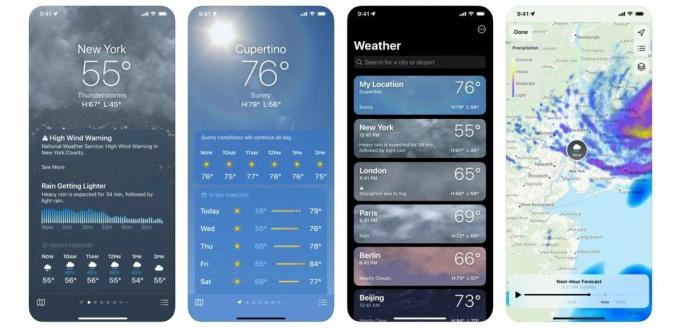
ფოტო: Apple
iOS 15-ის სექტემბერში მოტანილ მაგარი განახლებებს შორის არის განახლებული ამინდის აპლიკაცია რამდენიმე საინტერესო და სასარგებლო ფუნქციით. ერთ-ერთი მათგანია ნალექის ახალი რუკა, რომელიც ზუსტად გაჩვენებთ, თუ სად არის და იქნება წვიმა (ან თოვს ან წვიმს) თქვენს მხარეში - ან სადმე.
თქვენ ასევე შეგიძლიათ ტემპერატურისა და ჰაერის ხარისხის რუქების ნახვა იმავე გზით. ჩვენ გაჩვენებთ როგორ.
ახალი ფუნქციები ამინდის აპლიკაციაში
Apple-ის ამინდის აპლიკაციის დამატებები, სავარაუდოდ, უშუალოდ კომპანიისგან მოდის პოპულარული ამინდის აპლიკაციის Dark Sky შეძენა გასულ წელს.
ამინდის რუქების სანახავად ნალექების, ტემპერატურისა და ჰაერის ხარისხის ინდექსის (AQI) სანახავად, ბუნებრივია, უნდა გაუშვათ iOS 15. საბედნიეროდ, თქვენი iPhone-ის OS-ის განახლება მარტივია. ჩვენ მას ჩავრთავთ ქვემოთ მოცემულ ნაბიჯებში.
როგორ ვნახოთ მდგომარეობის რუქები ამინდის აპლიკაციაში
სად და როდის იწვიმებს?
- თუ ჯერ არ განაახლეთ თქვენი iPhone iOS 15-ზე, ამის გაკეთება შეგიძლიათ პარამეტრები > გენერალი > პროგრამული უზრუნველყოფის განახლება.
- Გააღე ამინდის აპლიკაცია (ის წინასწარ არის დაინსტალირებული ყველა iPhone-ზე).
- დააწკაპუნეთ პატარაზე რუკის ხატულა ეკრანის ქვედა მარცხენა კუთხეში.
- დააწკაპუნეთ სამ პატარაზე, დაწყობილი კვადრატები ეკრანის ზედა მარჯვენა მხარეს.
- აირჩიეთ ტემპერატურა, ნალექი ან ჰაერის ხარისხი.
- არჩეული რუკა გამოჩნდება მიმდინარე პირობებით.
- ნალექის რუკაზე დროში გადასაადგილებლად, გადაიტანეთ 12-საათიანი პროგნოზის ზოლი ეკრანის ქვედა ნაწილში მარცხნივ ან მარჯვნივ. ეს გვიჩვენებს, რომ ნალექის შემცველი ღრუბლები გადაადგილდებიან რეგიონში მომდევნო ნახევარი დღის განმავლობაში.
- თითოეული რუკა აჩვენებს ა ლიანდაგი ზედა მარცხნივ მიუთითებს ფერები პირობების სიმძიმისთვის.
- თქვენც შეგიძლიათ მიახლოება ან მასშტაბირება თითის წვერებით დაჭერილი ჟესტის გამოყენებით ამინდის პირობების შესახებ დეტალების სხვადასხვა დონის სანახავად.

